Mengetahui cara setting modem indihome huawei sangatlah penting sekali. Karena di jaman sekarang ini menggunakan internet menjadi sebuah kebutuhan bagi banyak orang.
Dan memasang wifi adalah cara yang lebih efektif sekali terutama menggunakan modem. Banyak para pengguna layanan wifi menggunakan layanan dari indihome dengan versi wifi huawei HG8245A.
Bagaimana cara melakukannya, dan apa saja keuntungan serta apa itu huawei HG2845A. Simak ulasannya di artikel ini, agar kamu mengetahui semua penjelasannya tentang wifi indihome huawei.
5 Cara Setting Modem Indihome Huawei HG2845A
Untuk yang masih baru menggunakan layanan Modem indihome huawei HG2845A. Biasanya masih sangat bingung sekali bagaimana cara menyetting modem tersebut.
Di sini perlu kamu ketahui, ada banyak sekali cara yang bisa kamu lakukan dalam melakukan setting modem tersebut. Tapi sebelum melakukan setting, ada beberapa yang harus di perhatikan.
Yang pertama pastikan “PON” atau lampu indikator menyala dan berwarna hijau menyala. Yang kedua pastikan “LOSS” atau lampu indikator ini berwarna merah tidak menyala.
Setelah kedua cara tersebut sudah di pastikan semua. Baru kamu bisa lanjut untuk setting modem huawei. Ada beberapa cara setting modem huawei disini, oke langsung saja yuk kita bahas semuanya.
Baca juga : Cek Password Wifi Tetangga Dengan Mudah Via HP Dan Laptop
1. Setting WAN Modem Indihome Huawei HG2845A
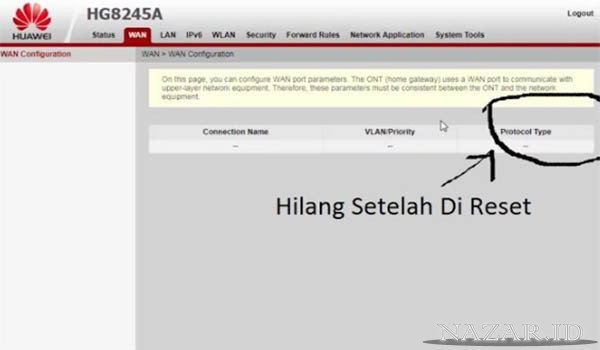
- Yang pertama kamu lakukan adalah menyambungkan kabel UTP dari komputer atau laptop ke port ETH ONT modem kamu.
- Jika sudah kamu bisa lakukan setting IP komputer kamu dengan IP yang sesuai dengan keinginan kamu.
Contoh
IP Komputer :192.123.123.10
Subnet Mask : 256.256.256.0
Default : 192.168.100.1 - Setelah itu buka browser masukan di kolom pencarian 168.100.1
- Selanjutnya login menggunakan account dan password (Account : telecomadmin PW : admintelecom
- Jika sudah kamu akan di hadapkan ke beranda
- Pilih pada bagian WAN
- Langkah terakhir kamu bisa mengisi data untuk konfirgurasi pertama
Baca juga : Cara Cek Nomor Smartfren Yang Mudah Dan Praktis
2. Setting / Mengaktifkan Port LAN
- Setelah melakukan langkah pertama setting WAN selanjutnya mengaktifkan Port LAN
- Buka atau pilih bagian “LAN” yang berada di sebelah opsi “WAN”
- Jika sudah pilih bagian “LAN Port Work Mode”
- Kemudian centang pada bagian LAN1, LAN2, LAN3 dan LAN4 jika ingin mengaktivkan semua LAN.
Baca juga : Cara Cek Pemakaian Kuota Indihome Bulanan Di Android
3. Setting DHCP Server Configuration
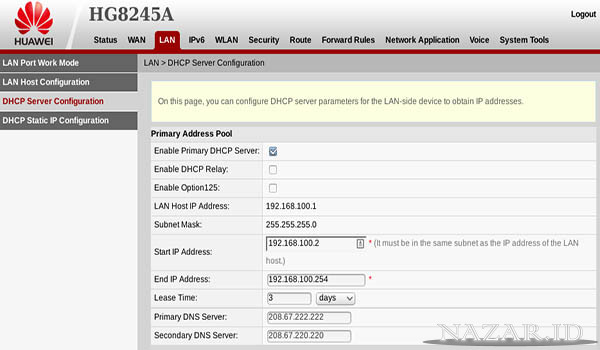
Jika sudah melakukan setting LAN langkah-langkah berikutnya setting DHCP Server Configuration. Berikut langkah untuk setting DHCP Server Confiuration Modem Indihome Huawei.
- Langkah pertama buka pada opsi “LAN”
- Jika sudah kamu bisa pilih bagian “LAN Port Work Mode”
- Lalu pilih pada bagian “DHCP Server Configuration”
- Jika sudah lanjut isi informasi pada bagian Start IP Address, End IP Address, dan juga Least Time
4. Setting WLAN Configuration Wifi
Jika sudah melakukan pengaturan atau setting WAN Dan LAN. Langkah berikutnya kamu bisa setting pada bagian WLAN. Berikut langkah-langkah setting WLAN Configuration WIFI.
- Pilih bagian WLAN
- Jika sudah kamu bisa isi data-data yang di perlukan saat melakukan setting
SSID : Buat nama Wifi yang kamu mau
Enable SSID : Centang bagian aktifkan interface WLAN
Broadcast SSID : Centang untuk SSID Wifi agar di pancarkan modem
Authentication Mode : WPA/WPA2 Pre-Shared
Encryption Mode : TKIP&AES
WPA PreSharedKey : Password Wifi yang kamu mau - Jika sudah sesuai dengan yang di atas langkah terakhir klik pada bagian “Apply”
Baca juga : Cara Mengetahui Password WiFi Di Berbagai Perangkat Termudah
5. Setting Konfigurasi Firewall serta Remote Acces
Jika ke empat langkah sudah di lakukan, langkah selanjutnya kamu bisa setting Konfigurasi Firewall dan Remote Acces. Hal ini di perlukan untuk menentukan paket ICMP (PING dan Tranceroute) yang nantinya masuk akan di accept atau drop.
Hal ini biasanya di lakukan untuk wifi-wifi atau jaringan yang sedang bermasalah atau gangguan. Atau bisa di bilang untuk keperluan troubleshooting. Akan tetapi jika IP Private pada ISP sebaiknya di disable firewall.
Atau kamu bisa memilih opsi User defined, hal ini di perlukan agar pihak layanan internet bisa melakukan troubleshooting ketika terjadi gangguan atau masalah pada jaringan internet kamu.
Berikut adalah langkah settingnya.
- Pilih “Security” yang ada di bagian WLAN
- Setelah itu kamu pilih “Firewall Level Configuration”
- Jika sudah, langkah selanjutnya kamu bisa menentukan level firewall. Seperti disable, high, medium, low, dan user defined.
- Jika sudah melakukan pengaturan klik pada bagian “Apply”
Jika sudah kamu bisa mengaktifkan Remote managemen modem. Berikut adalah langkah-langkah settingnya.
- Pertama pilih pada bagian “Security”
- Kemudian pilih “ONT Acces Control Configurasi”
- Selanjutnya centang pada bagian LAN Service dan WAN service di pilihan
Enable the LAN_Side PC to access the ONT through HTTP
Enable the LAN_Side PC to access the ONT through Telnet
Baca juga : Cara Melihat Screen Time Samsung Waktu Pemakaian
Pentingnya Mengetahui Setting Modem Huawei

Mengetahui cara setting modem indihome sangatlah penting untuk kamu yang menggunakannya. Karena jika terjadi sebuah masalah pada jaringan, kamu sudah bisa memperbaikinya sendiri.
Seperti contoh terjadi gangguan atau koneksi internet tidak terhubung. Jadi kamu tidak usah lagi menggunakan jasa teknisi layanan tersebut. Dan dengan mudah melakukan settingan sendiri.
Lebih dari itu, dengan mengetahui cara setting modem indihome huawei HG8245A. Kamu juga bisa melakukan settingan dasar lainnya yang ada di pengaturan modem.
Seperti status informasi lengkap tentang modem, mengetahui cara daftar pengguna atau user lain yang menggunakan wifi tanpa izin. Cara black list pengguna wifi kamu yang tidak ada izin.
Kamu juga bisa mengganti password wifi modem kamu secara default atau mengikuti bawaan. Dan juga bisa mengetahui cara restart atau reboot secara wireless.
Baca juga : Cara Melihat Screen Time OPPO Durasi Melihat Layar Ponsel
Cara Mengetahui Pengguna Lain Yang Terhubung Ke Modem Indihome Huawei
Pastinya ada saja seseorang atau pengguna lain yang bisa mengetahui password wifi kamu. Dan menggunakannya tanpa seizinkan atau tidak di ketahui oleh pemilik modem.
Untuk itu kamu juga perlu mengetahui cara setting modem indihome untuk memantau siapa saja yang menggunakan modem wifi kamu. Berikut langkah-langkahnya.
- Pertama masuk ke beranda akun modem indihome Huawei milik kamu
- Kemudian pilih pada bagian “Status”
- Lalu pilih pada bagian “Device Information”
- Setelah itu kamu akan melihat daftar host name, device type, IP address, Device status, dan juga application dari pengguna layanan lainnya.
Penutup
Itulah cara setting modem huawei HG8245A yang perlu kamu ketahui. Jadi setelah mengetahui hal ini, kamu bisa melakukan settingan sendiri jika terjadi masalah. Dan kamu juga bisa menghemat dana kamu karena tidak perlu lagi mengambil jasa.
